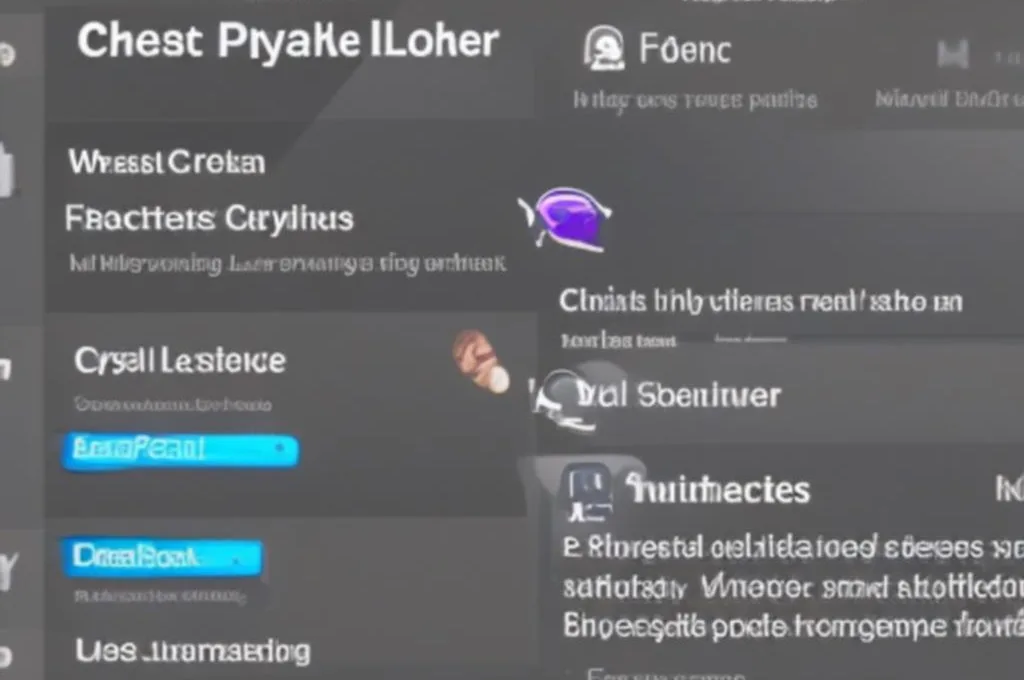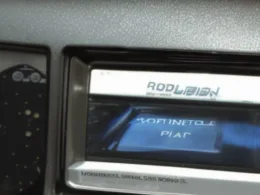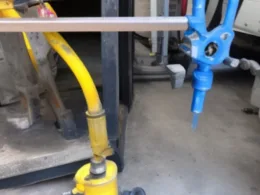Crystal Launcher to popularny starter do uruchamiania gier Minecraft, który pozwala na dostęp do różnych trybów gry i modyfikacji. Niestety, jak każde oprogramowanie, Crystal Launcher może czasami napotkać problemy, które uniemożliwiają jego poprawne działanie. W tym artykule przedstawimy kilka kroków, które pomogą Ci naprawić Crystal Launcher.
1. Sprawdź połączenie z internetem
Częstym powodem problemów z Crystal Launcherem jest brak połączenia z internetem lub jego niska jakość. Upewnij się, że Twoje urządzenie ma stabilne połączenie z internetem. Możesz to zrobić, uruchamiając dowolną przeglądarkę internetową i sprawdzając, czy możesz otworzyć dowolną stronę internetową.
2. Wyłącz oprogramowanie antywirusowe
Antywirus może czasami blokować działanie Crystal Launcher, myśląc, że jest to podejrzane oprogramowanie. Spróbuj wyłączyć oprogramowanie antywirusowe na krótki czas i spróbuj uruchomić Crystal Launcher ponownie. Jeśli to pomoże, możesz dodać Crystal Launcher do wyjątków w swoim oprogramowaniu antywirusowym, aby uniknąć problemów w przyszłości.
3. Zaktualizuj sterowniki
Nieaktualne sterowniki mogą czasami powodować problemy z uruchamianiem programów. Spróbuj zaktualizować swoje sterowniki graficzne i dźwiękowe, aby upewnić się, że działają one poprawnie i nie powodują problemów z uruchamianiem Crystal Launcher.
4. Sprawdź integralność plików gry
Czasami problemy z Crystal Launcherem mogą wynikać z uszkodzonych plików gry Minecraft. Możesz sprawdzić integralność plików gry, wykonując następujące kroki:
- Otwórz Crystal Launcher i przejdź do zakładki „Options”.
- Wybierz „Force Update” i kliknij „OK”.
- Poczekaj, aż Crystal Launcher pobierze i zainstaluje najnowszą wersję gry Minecraft.
5. Przeinstaluj Crystal Launcher
Jeśli powyższe kroki nie pomogły, spróbuj przeinstalować Crystal Launcher. Możesz to zrobić, wykonując następujące kroki:
- Usuń Crystal Launcher z Twojego urządzenia.
- Pobierz najnowszą wersję Crystal Launcher ze strony internetowej producenta.
- Zainstaluj Crystal Launcher i spróbuj go ponownie uruchomić.
6. Skontaktuj się z producentem
Jeśli powyższe kroki nie rozwiązały problemu, możesz skontaktować się z producentem Crystal Launcher. Możliwe, że problem leży po ich stronie i potrzebują pomocy w jego rozwiązaniu. Przejdź na stronę internetową producenta i sprawdź, czy dostępna jest sekcja pomocy technicznej lub forum, gdzie możesz uzyskać pomoc.
FAQ
Jak dodać Crystal Launcher do wyjątków w oprogramowaniu antywirusowym?
Aby dodać Crystal Launcher do wyjątków w oprogramowaniu antywirusowym, wykonaj następujące kroki:
- Otwórz oprogramowanie antywirusowe.
- Znajdź sekcję „Wyjątki” lub „Lista zaufanych programów”.
- Dodaj ścieżkę do pliku Crystal Launcher.exe do listy wyjątków.
Jak usunąć Crystal Launcher z mojego urządzenia?
Aby usunąć Crystal Launcher z Twojego urządzenia, wykonaj następujące kroki:
- Otwórz menu „Start” i przejdź do „Panelu sterowania”.
- Wybierz „Programy i funkcje”.
- Znajdź Crystal Launcher na liście zainstalowanych programów i wybierz opcję „Odinstaluj”.
- Postępuj zgodnie z instrukcjami na ekranie, aby usunąć Crystal Launcher z Twojego urządzenia.
Jak zainstalować najnowszą wersję Crystal Launcher?
Aby zainstalować najnowszą wersję Crystal Launcher, wykonaj następujące kroki:
- Otwórz stronę internetową producenta Crystal Launcher.
- Pobierz najnowszą wersję Crystal Launcher.
- Uruchom plik instalacyjny i postępuj zgodnie z instrukcjami na ekranie, aby zainstalować najnowszą wersję Crystal Launcher na Twoim urządzeniu.
Podobne tematy